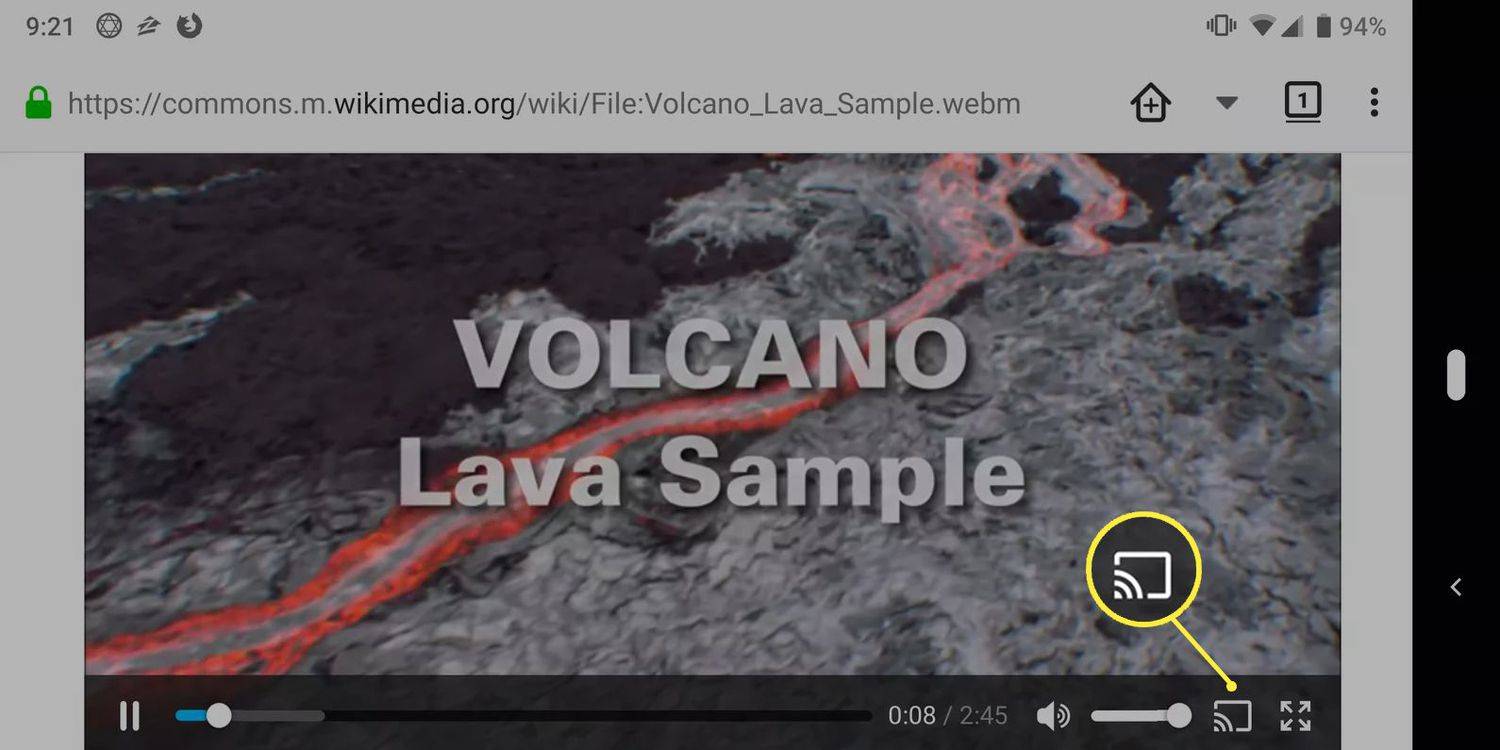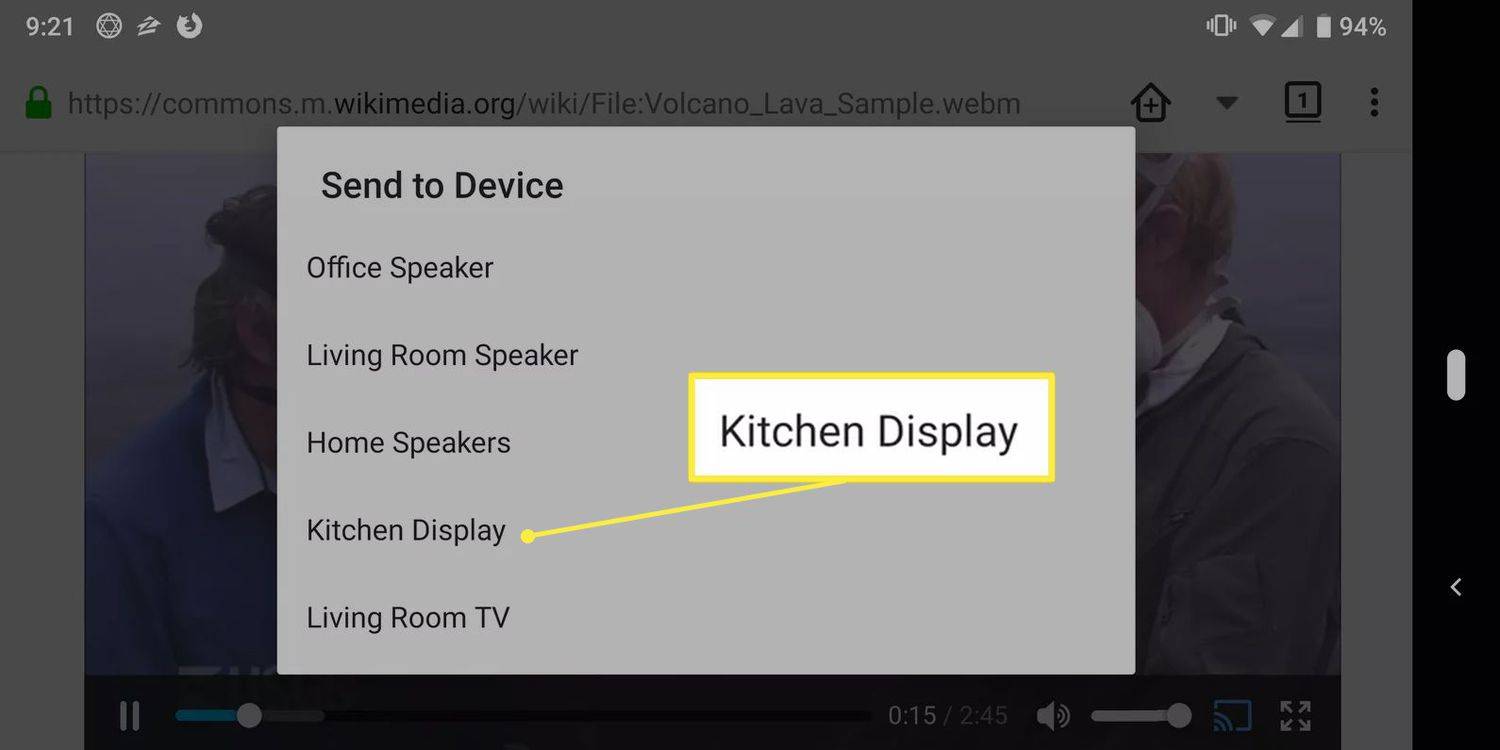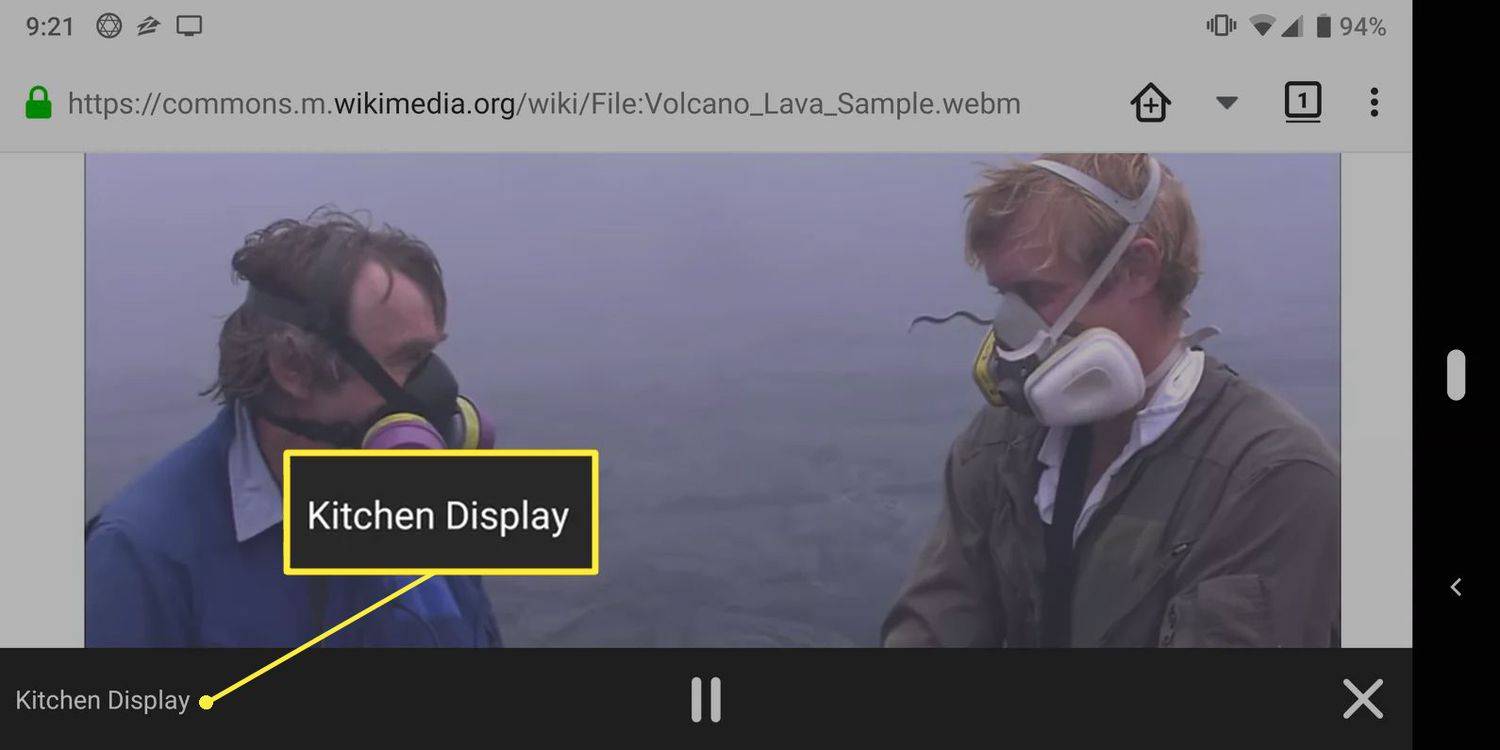Какво трябва да знаете
- Потвърдете, че вашият Android и вашият Chromecast са свързани към една и съща Wi-Fi мрежа.
- В приложението Firefox намерете съдържанието, което искате да прехвърлите > докоснете Актьорски състав икона > изберете устройство.
- За да предавате от Firefox към Chromecast на друго устройство, инсталирайте емулатор на Android.
Тази статия обяснява как да предавате от Mozilla Firefox на Android към стрийминг устройство Google Chromecast.
грешка при връзката със сървъра 16
Как да предавате от Firefox на Android
Приложението Firefox за Android поддържа Chromecast за известно съдържание. Следвай тези стъпки:
-
Уверете се, че устройството ви с Android е на същата Wi-Fi мрежа като вашия Chromecast.
-
Отворете приложението Firefox и потърсете съдържанието, което искате да предавате.
Chromecast не поддържа цялото съдържание. Google има a списък със съдържание, което поддържа Chromecast .
как да получите netflix без интелигентна телевизия
-
След като намерите вашето съдържание, докоснете Актьорски състав икона във видеоплейъра за съдържанието, което възпроизвеждате.
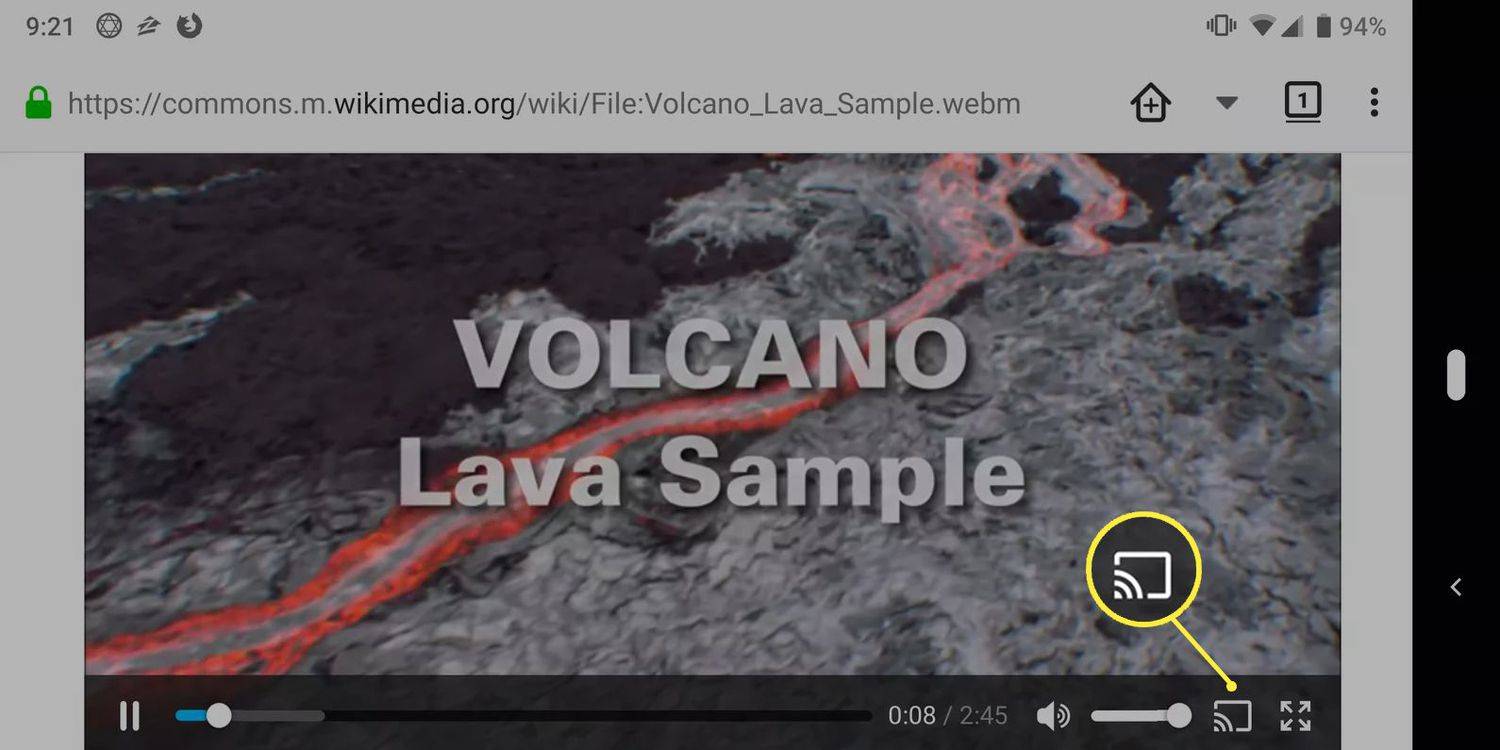
Ако иконата Cast не е във видеоклипа, тя може да е до URL адреса до началната икона на Firefox.
-
Докоснете устройството, към което искате да предавате вашето съдържание.
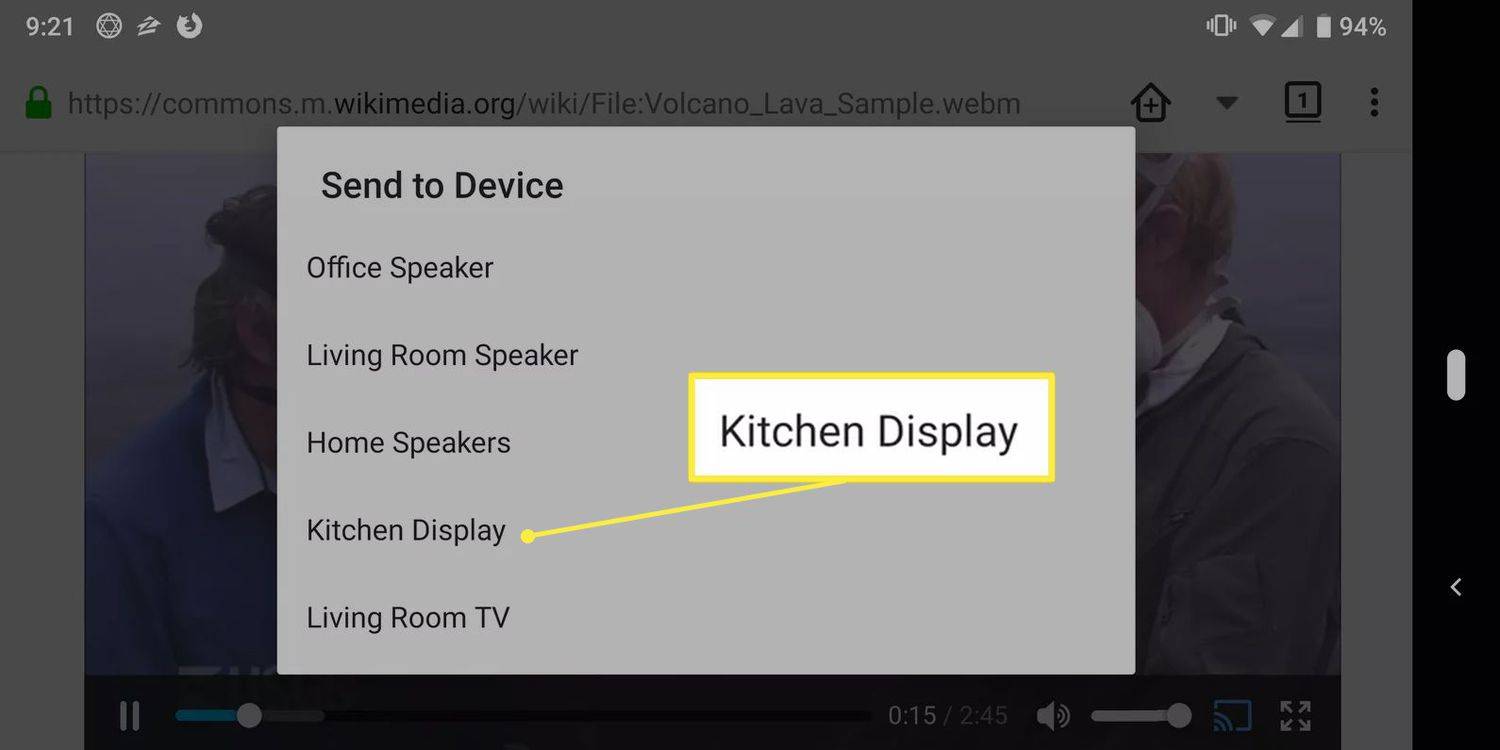
-
След като съдържанието започне да се възпроизвежда на приемащото устройство, ще видите къде се предава и опцията да го поставите на пауза/спирате на устройството си с Android.
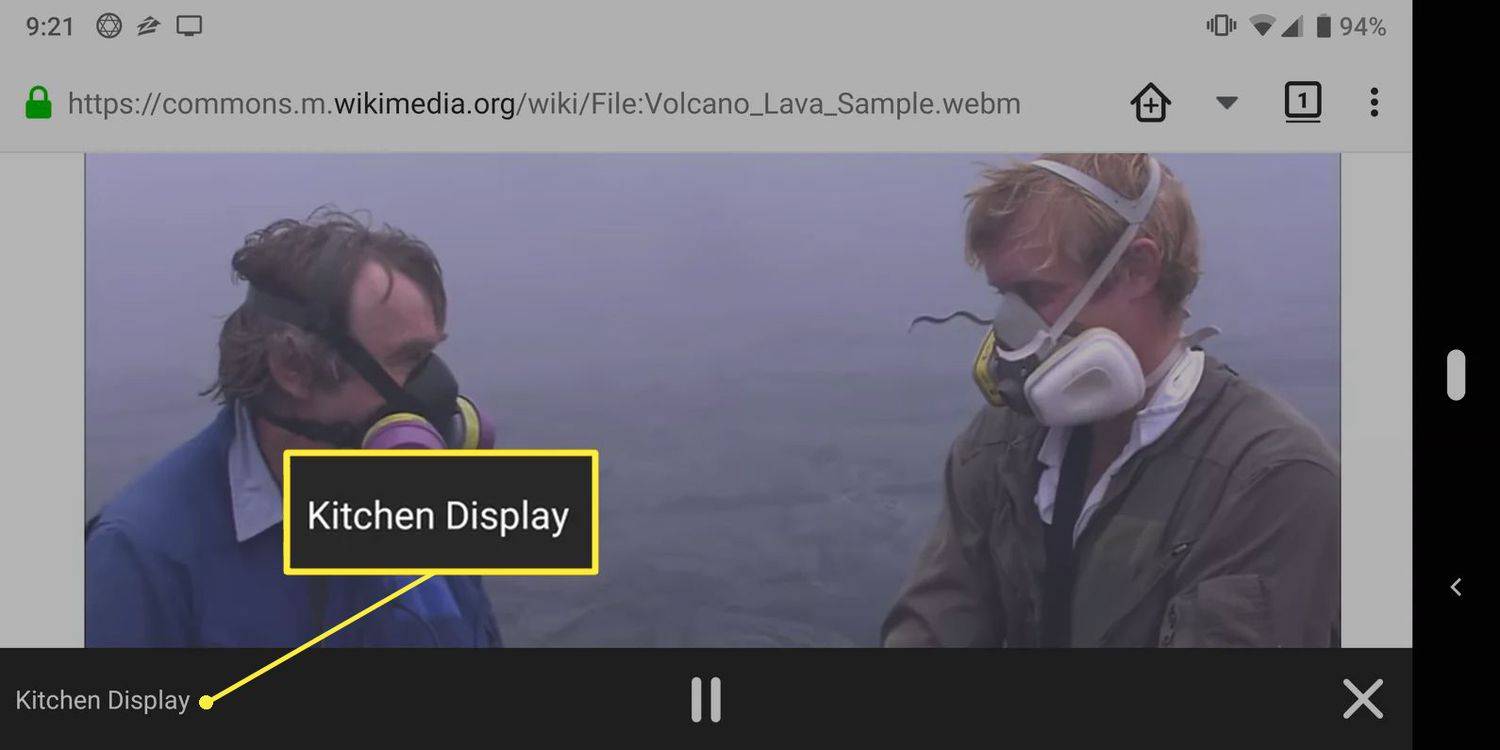
-
Насладете се на съдържанието си с помощта на Firefox на вашето устройство с Android.
Как да предавате от Firefox на Windows, macOS и iOS
Ще трябва да използвате заобиколно решение, за да работи това. Въпреки че Windows, macOS и iOS поддържат Firefox, тези операционни системи не поддържат функцията за предаване. Въпреки това винаги можете да използвате емулатор на Android, за да стартирате виртуално устройство с Android на вашето Windows или Mac устройство. След като настроите устройството с Android на емулатора, можете да продължите със стъпките по-горе.
Как да получите браузър на Chromecast ЧЗВ- Има ли добавка Chromecast за Firefox?
Не. Въпреки че има бета версии на разширения на Firefox за Chromecast, няма функционални версии, които позволяват предаване от Firefox на настолни компютри.
защо се появяват реклами на телефона ми
- Как да инсталирам Firefox на моя Chromecast?
Не можете да инсталирате уеб браузър на своя Chromecast, но има заобиколно решение. Първо, ще трябва да имате инсталирана актуална версия на Chrome на друго устройство, което можете да свържете с вашия Chromecast, и че и двете са в една и съща Wi-Fi мрежа. След това, предаване на браузъра от вашето устройство към вашия Chromecast.